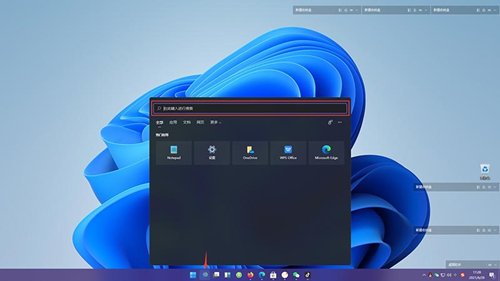最近很多小伙伴在将自己的win11系统进行升级之后发现自己的硬盘读写速度变得很慢,固态硬盘相比机械硬盘不管是读取速度还是写入速度都要快很多,所以可以提升整机的性能,但是一些朋友的固态硬盘在win11下出现写入速度慢的情况,检查4K对齐、数据线都是没有问题的!但是写入速度还是非常慢,这是怎么回事呢?下面我们就来就来看看win11系统读写速度优化教程。
首先我们在系统开始界面之中的搜索框中输入搜索搜索【CMD】
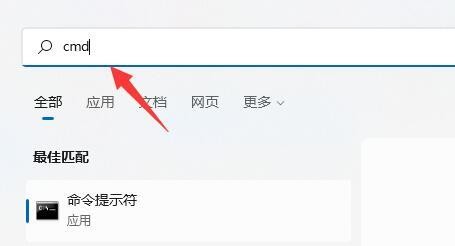
接着我们再选择【以管理员身份运行】命令提示符选项;

然后我们再命令提示符之中输入【fsutil usn】回车确认以查看usn命令;

最后输入指令【deletejournal】回车确认删除usn日志就可以啦。

以上就是Win11硬盘读写速度慢的解决办法,希望大家喜欢,请继续关注橙子系统。
相关推荐:
windows11怎么分区硬盘? win11硬盘分区的技巧
Win11不识别移动硬盘怎么办? Win11电脑不显示移动硬盘的技巧
win11电脑硬盘分区形式怎么看? 硬盘分区形式mbr和guid的查看方法
© 版权声明
THE END